1.予定・実績の登録は該当するセルの「+」ボタンをクリックします
【例】2022年5月26日(火曜日)の9時から1時間ほど、初めてお会いする白子鳩さんの 自宅を訪問し、面談(聴き取り)をする予定を記録してみましょう
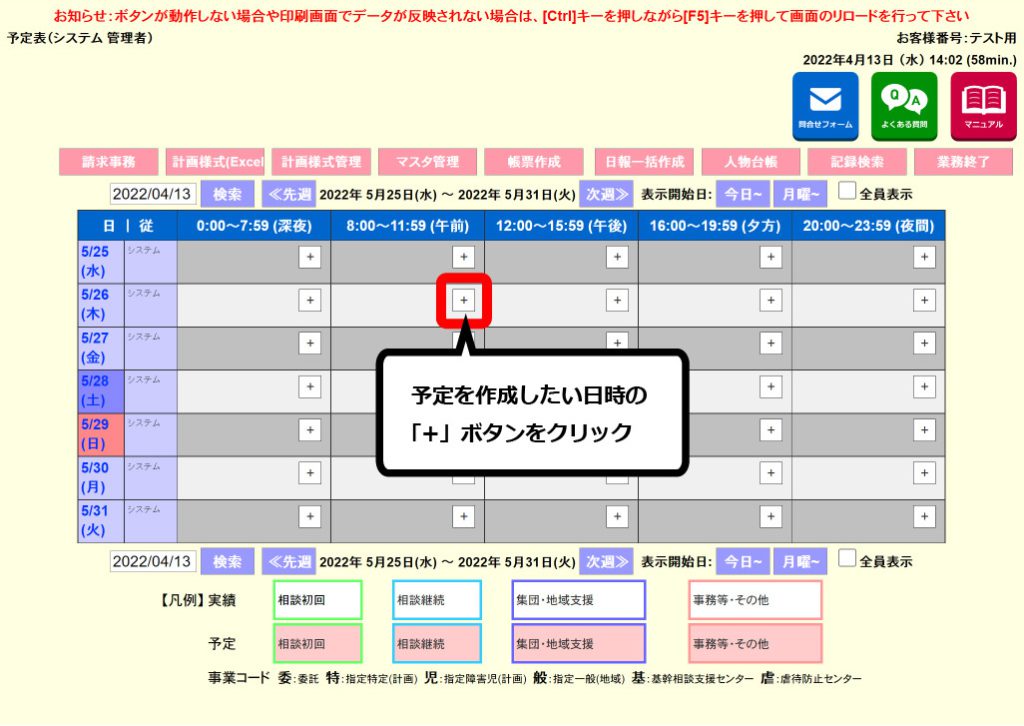
2.業務記録画面が表示されるので必要事項を記入し、予定をクリックします
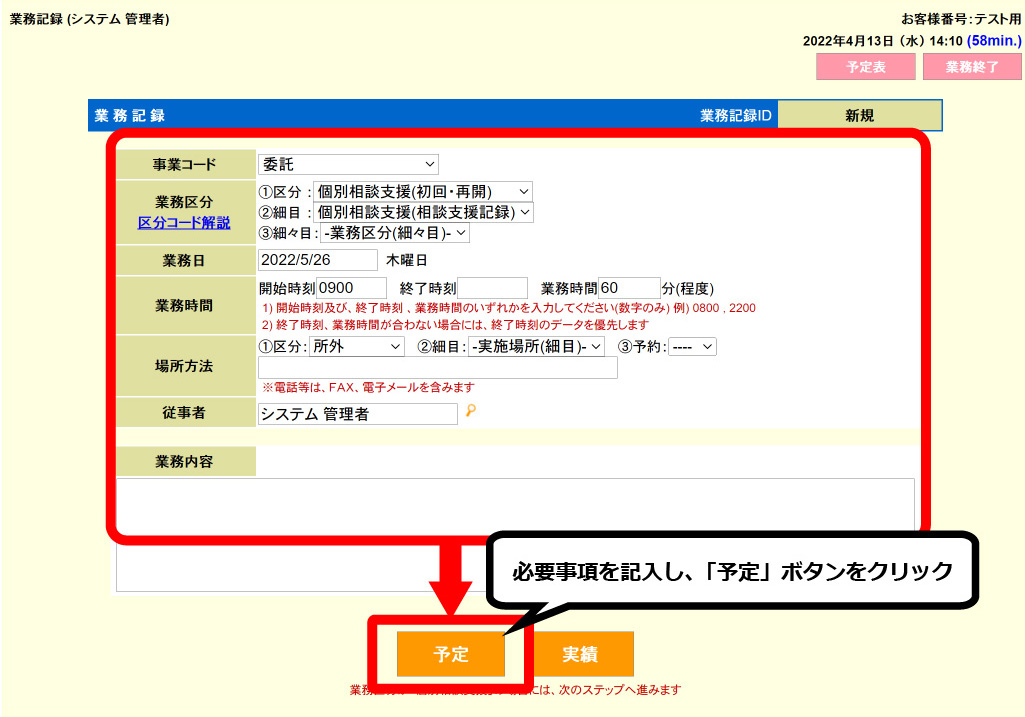
以下の3項目が入力必要項目です(福祉行政報告を自動作成するのにも必須です)
業務区分
| 個別相談支援 (初回・再開) | 新しいGIDを発行します |
|---|---|
| 個別相談支援 (継続) | 次画面で「どの人」の「どのGID」の続きの支援かを選択します。 |
| 地域支援 | この画面で予定の記録は終了です |
| その他 | この画面で予定の記録は終了です |
業務時間
| 業務時間 | 開始時刻、終了時刻、業務時間のうち2つ入力します |
|---|
場所方法
| 場所方法 | 事業所の中なのか外なのか、対面以外の方法によったのか選択します |
|---|
3.「支援対象者の登録/検索」をクリックします
ここから1~2で作成した予定に対し、支援対象者の情報を追加していきます。
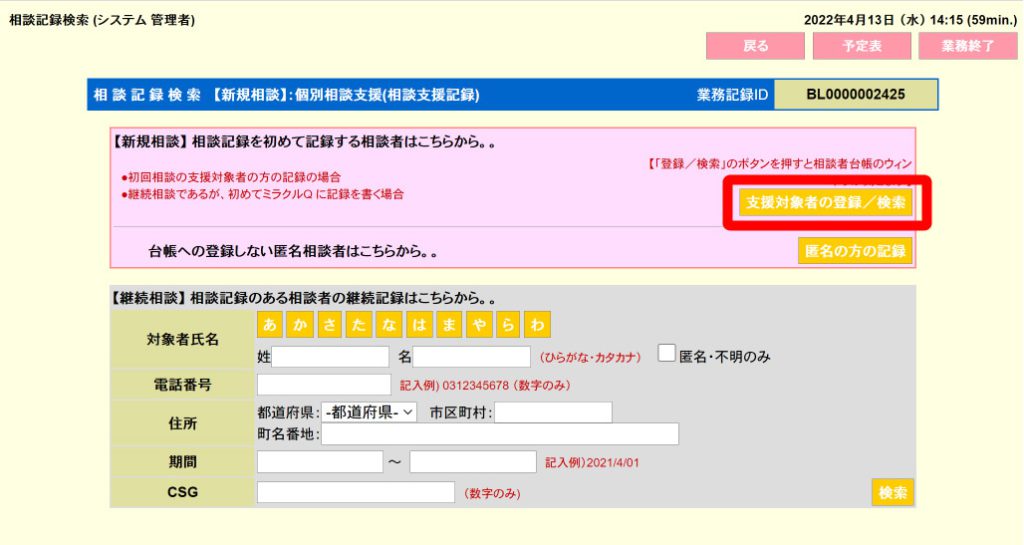
4.人物台帳・検索/登録画面が表示されるので、「新規登録」ボタンをクリックします
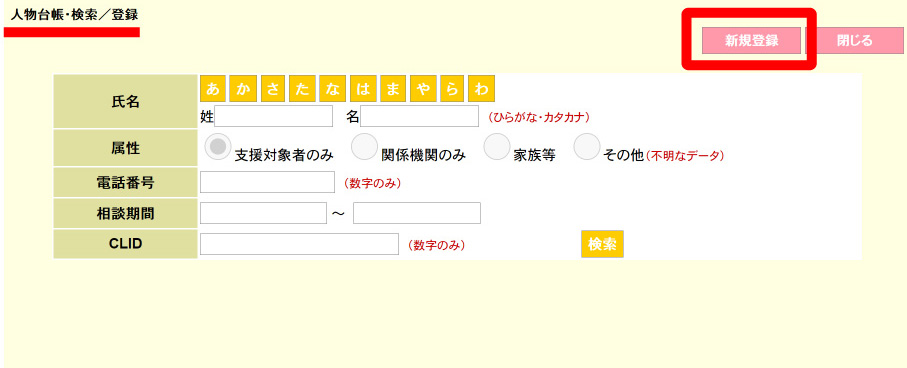
5.新規登録画面が表示されるので、必要事項を記入し(姓のみの必須:赤で表示)、登録してください
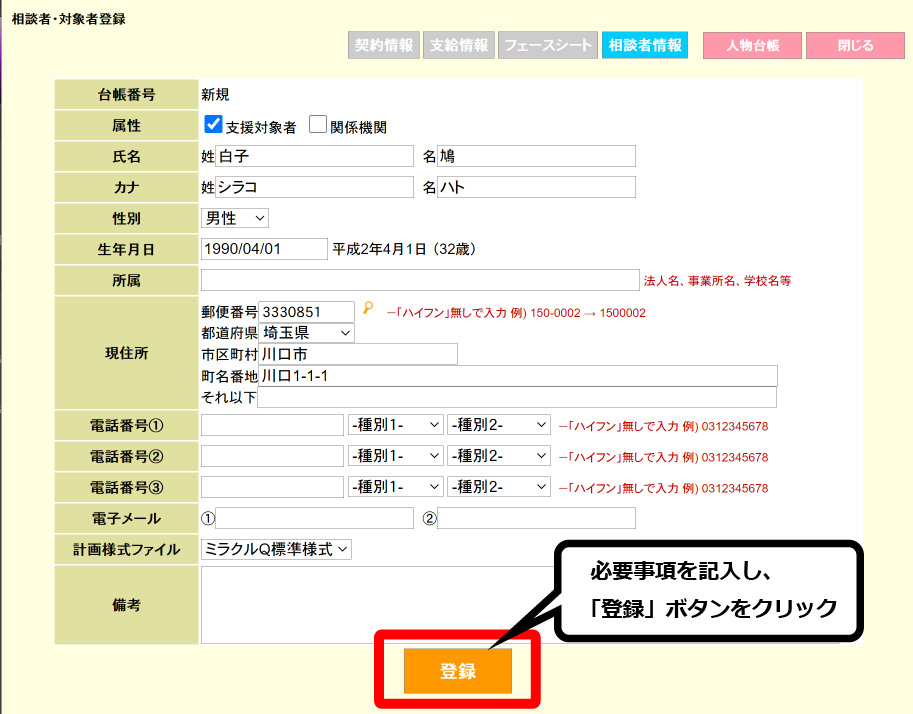
属性
| 支援対象者 | 相談支援事業における相談支援の直接の対象者であり、必ず障害当事者である必要があります。ただし、障害当事者であるかどうかの判断基準は、障害者手帳所持の有無や医師の診断の有無にはよらず、相談支援従事者が今後相談支援が必要と考えられる障害者像であるち捉えられるかどうかに拠ります。 |
|---|---|
| 相談者 | 相談者とは、今回対応する予定の相手の方(この記録をおこす原因となった業務の相手方)を指します。必ずしも相談支援事業における支援対象である障害当事者本人とは限りません(家族、知人、関係機関など) |
6.登録が終了したら、右上の「人物台帳」もしくは「閉じる」ボタンをクリックします
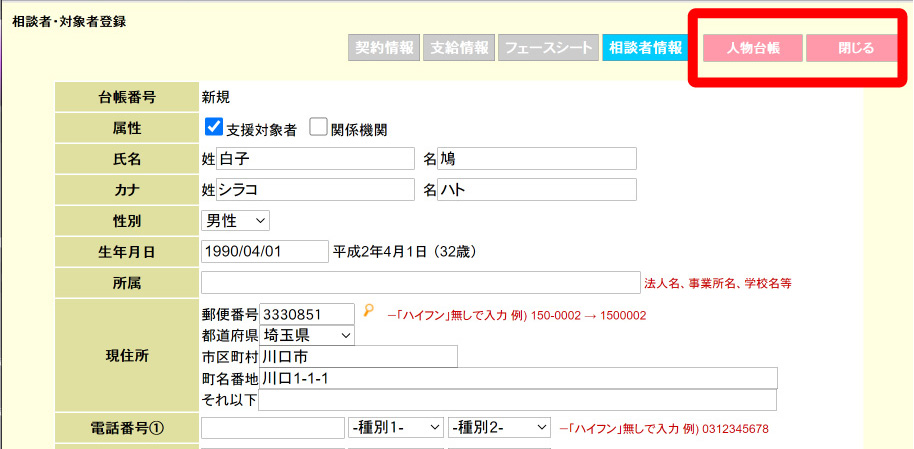
| 人物台帳 | ひとつ前の検索画面に戻ります(他の人物を登録可) |
|---|---|
| 閉じる | 相談支援記録(CS)画面に戻ります |
7.相談支援記録(CS)に戻り、必要事項を入力します
相談者は、入力ボックス脇の虫めがねアイコンをクリックして選択します(相談者が本人である場合は、先に相談者属性で「本人」を選択すると相談者の欄に氏名が表示されます)。
※同席者についても同様の操作で選択できます。
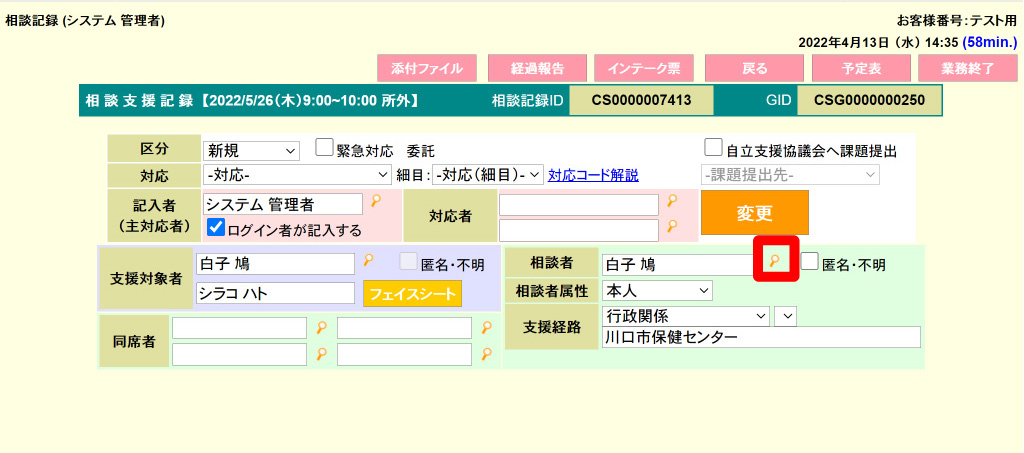
8.全ての入力が終了したら、変更をクリックします
予定表の画面に戻り、入力結果が反映されているか確認してください。
※予定データは、バックの色がピンク色になっており、実績データとは区別されます。
※予定データは、報告書への件数にカウントされません。
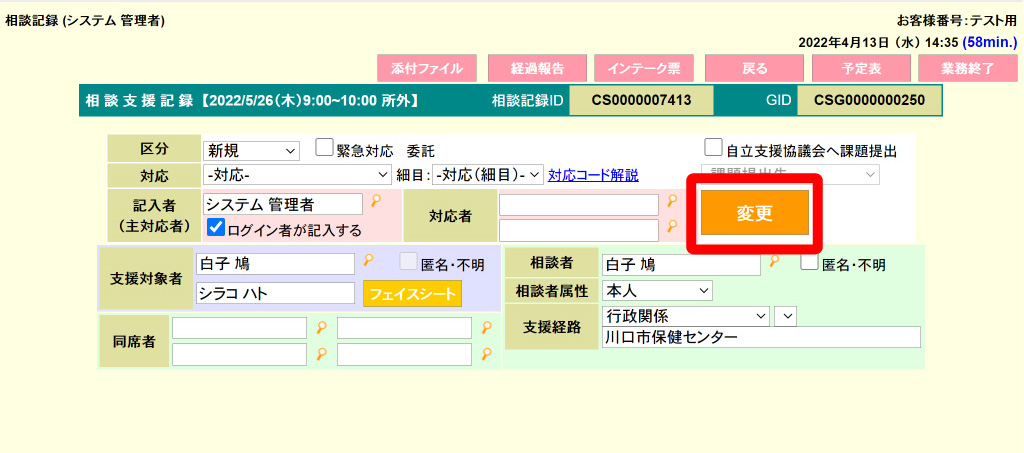
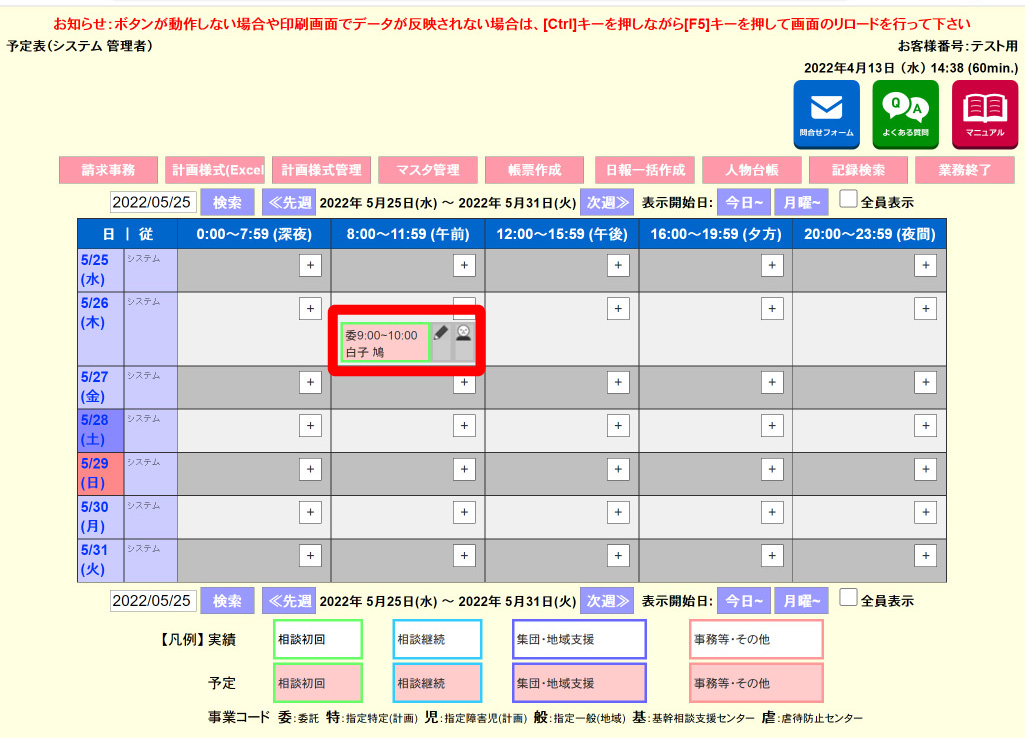
| 開始時刻と支援対象者名 | |
 | 相談記録アイコン 相談記録(実績)が存在するときに点灯 |
 | FSアイコン フェイスシートが存在するときに点灯 |
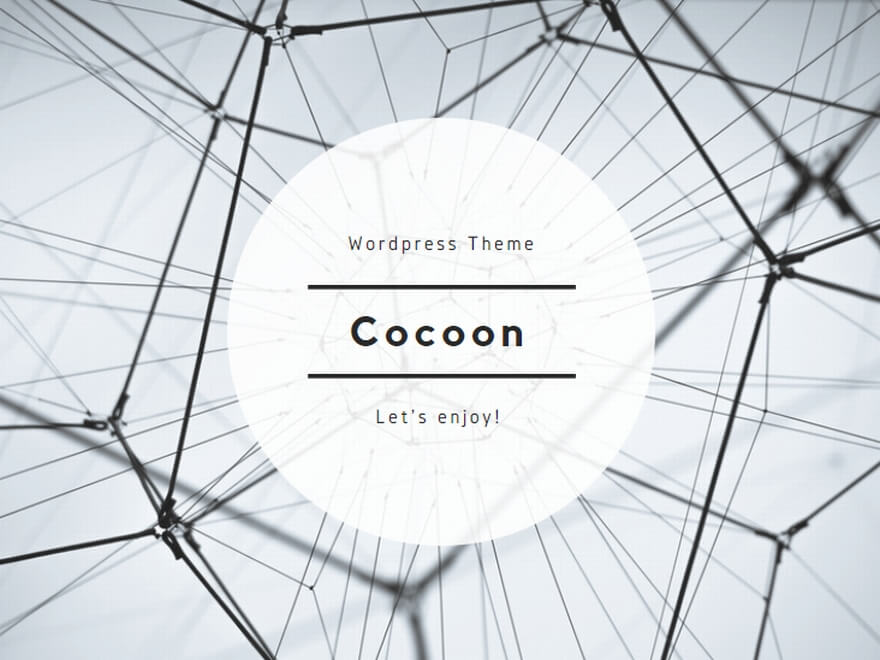
業務時間の自動入力 マメ知識
「業務時間」が空欄の状態でも、「開始時刻」「終了時間」を入力して「予定」または「実績」ボタン押下すると、開始時間から終了時間までの時間数が自動計算されて、「業務時間」の欄に反映されます。